Viktiga punkter
- Att aktivera ett skärmsläckare på din Mac är en smidig process. Navigera till Systeminställningar, välj Skärmsläckare och utforska de många alternativen som erbjuds.
- Med alternativet ”Foton” kan du berika din skärmsläckare med dina personliga bilder.
- För ökad säkerhet kan du lösenordsskydda din Mac när skärmsläckaren aktiveras. Gå till Systeminställningar > Låsskärm och konfigurera så att lösenord krävs vid återaktivering.
Skärmsläckare är dynamiska animationer eller videosekvenser som aktiveras på din dator när den inte används. De kan variera från slumpmässiga bildspel till personliga meddelanden eller en enkel klockdisplay. Här följer en detaljerad guide för att konfigurera en skärmsläckare på din Mac.
Konfigurera en skärmsläckare på din Mac
Som tidigare nämnt är det en okomplicerad procedur att konfigurera och skräddarsy skärmsläckare i macOS. Följ stegen nedan för att påbörja processen:
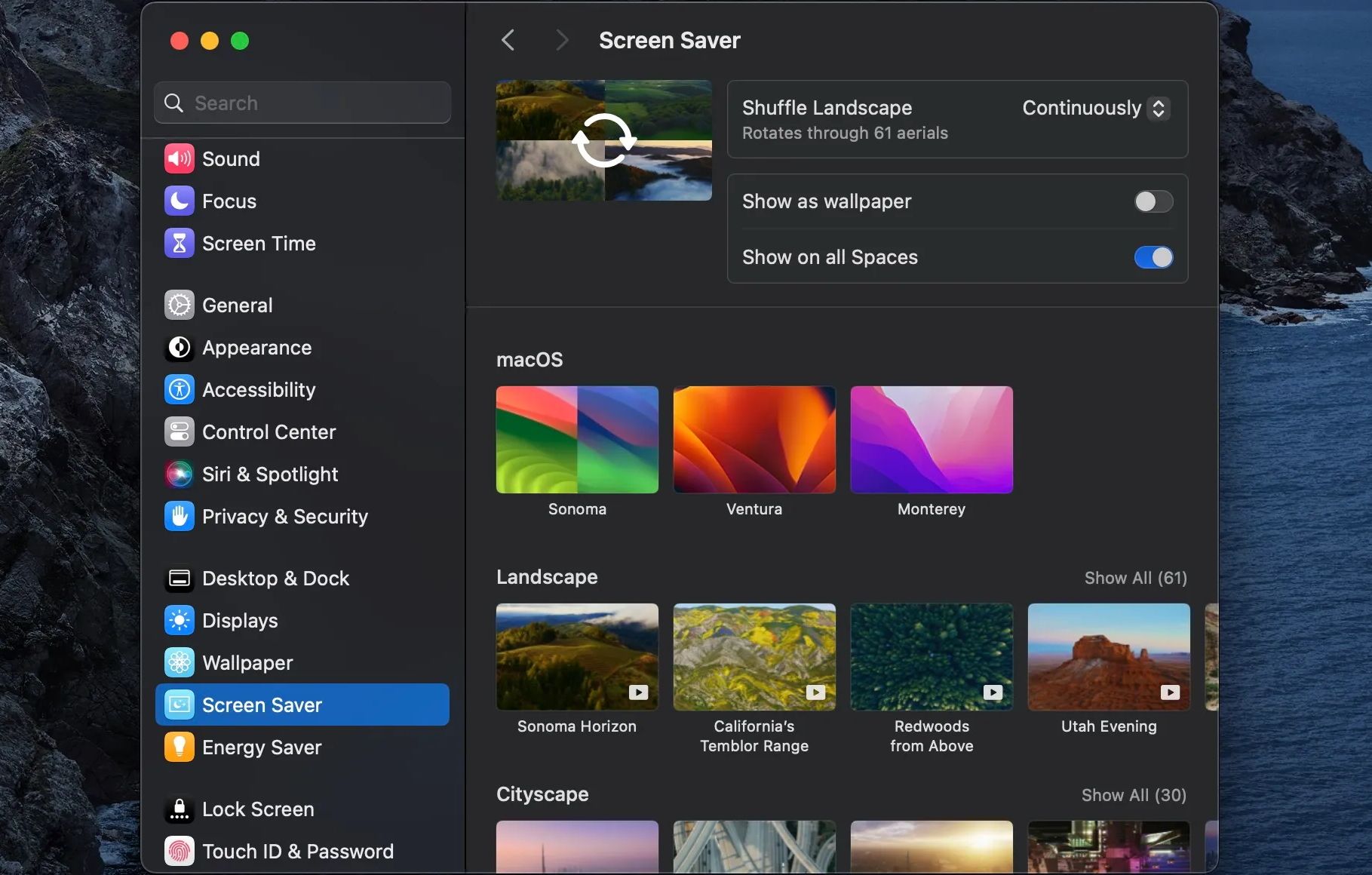
Om du väljer skärmsläckaren ”Foton”, klicka på ”Alternativ” längst upp i menyn för skärmsläckare för att ladda upp egna bilder. Du kan importera bilder antingen från en specifik mapp eller från appen Bilder genom att använda rullgardinsmenyn ”Källa”. När du valt dina bilder, klicka på ”Välj” och sedan ”OK”.
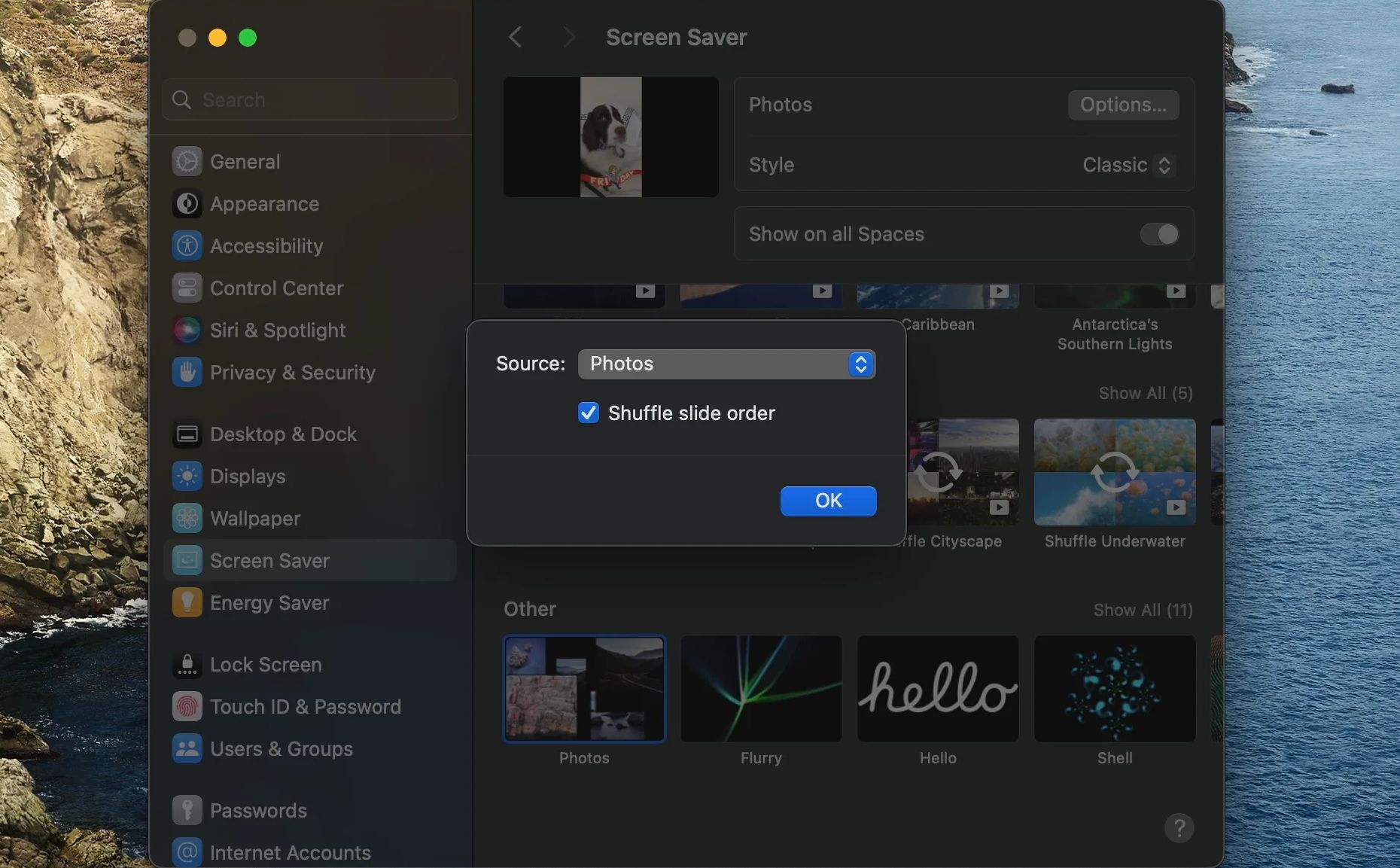
Det var allt! Din skärmsläckare kommer nu att aktiveras när din Mac lämnas inaktiv under en viss tid. Använd den tillsammans med andra anpassningsmöjligheter för att göra din Mac ännu mer personlig och användarvänlig.
Om din Mac kör macOS Sonoma kan du upptäcka skärmsläckare med flygvyer, som visar videor från olika platser. Du har också möjlighet att mixa flera skärmsläckare. I äldre macOS-versioner krävdes ett tredjepartsverktyg, Aerial Companion, för att få Apple TV:s flygvy-skärmsläckare till en Mac.
Lösenordsskydda din Mac när skärmsläckaren visas
Du har valet att kräva lösenord för att åter logga in på din Mac när skärmsläckaren visas. Detta är en praktisk säkerhetsfunktion som skyddar mot obehörig åtkomst.
För att aktivera lösenordsskydd när skärmsläckaren visas, gå till Systeminställningar > Låsskärm. Bredvid ”Kräv lösenord” efter att skärmsläckaren aktiveras eller skärmen stängs av, ställ in den på ”Omedelbart”.
Utnyttja fördelarna med skärmsläckare på din Mac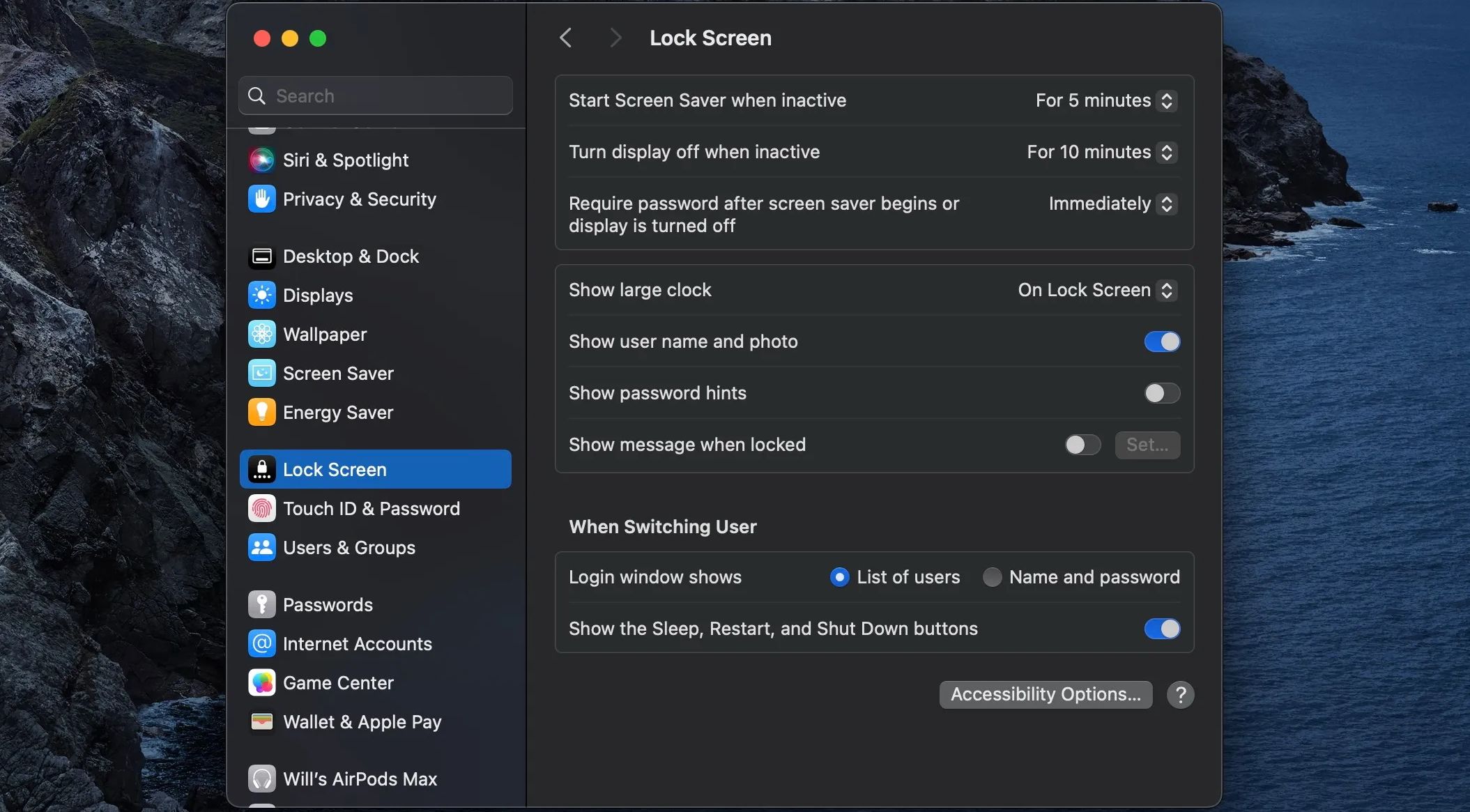
Som du ser är det en enkel sak att konfigurera en skärmsläckare i macOS. Efter att ha gått igenom stegen ovan, kommer din personliga skärmsläckare att vara synlig när din Mac inte används. Dessutom kan du kontrollera när skärmsläckaren ska dyka upp och du har även möjlighet att låsa din Mac när den aktiveras.
Genom att anpassa din Macs skärmsläckare, tar du ännu ett steg mot att göra din Mac unik.